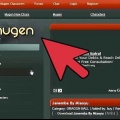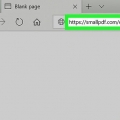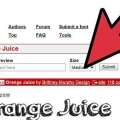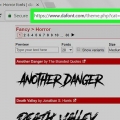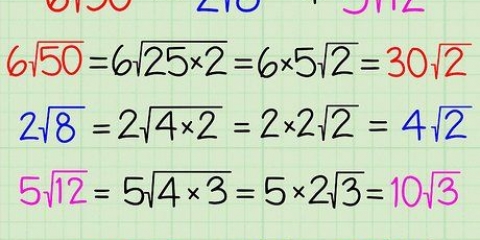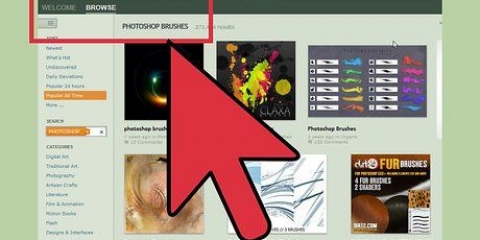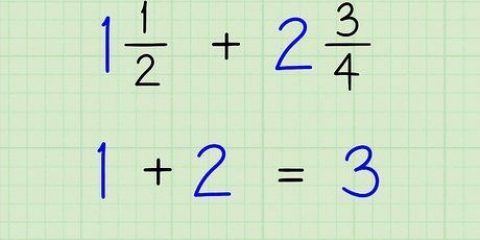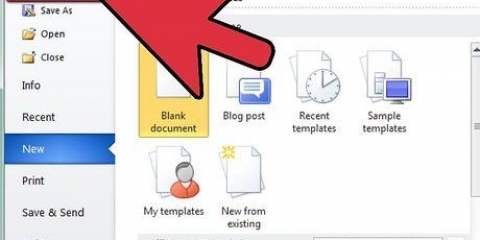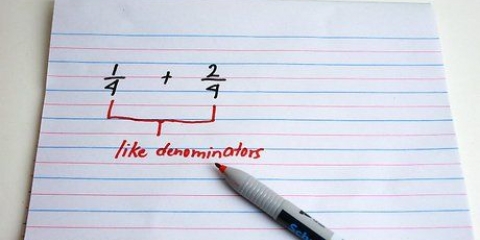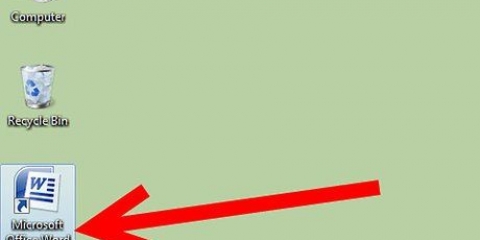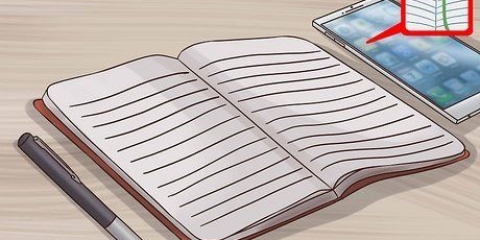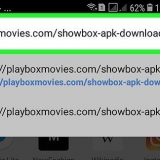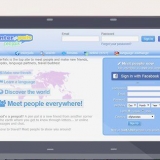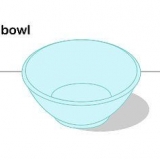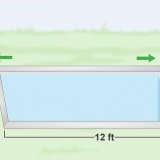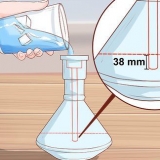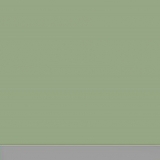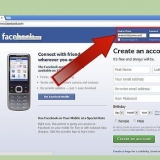.off .ttf .pbf .pfm 

Fai clic su "Aspetto e personalizzazione" (Nota: salta questo passaggio in Windows XP). Fare clic su "Caratteri". Fare clic con il pulsante destro del mouse nell`elenco dei caratteri e selezionare "Installa nuovo carattere" (Nota: in Windows XP si trova sotto "File"). Seleziona i caratteri desiderati e fai clic su "OK" quando hai finito. 


.ttf .off 

Aggiungi caratteri a photoshop
Contenuto
Adobe Photoshop è uno dei migliori software di editing di immagini al mondo ed è utilizzato sia da dilettanti che da professionisti. Ad esempio, con questo programma puoi aggiungere testo a immagini e foto. Inoltre, hai una gamma di font aggiuntivi che non sono standard sul tuo computer, e anche aggiungere font aggiuntivi a Photoshop è molto semplice: basta aggiungerli dal disco rigido del tuo computer e il programma farà il trucco.
Passi
Metodo 1 di 2: aggiungi caratteri in Windows (tutte le versioni)

1. Scarica i tuoi caratteri da Internet. Puoi cercare "caratteri gratuiti" e quindi fare clic su "scarica" per scaricare i caratteri desiderati. Ci sono centinaia di siti che offrono font e la prima pagina che incontri probabilmente offre molte opzioni sicure.
- Puoi anche acquistare CD di font nei negozi di computer.
- Salva tutti i caratteri in una cartella sul desktop per mantenere tutto il più organizzato possibile. Tuttavia, finché sai dove li hai salvati, non importa molto.

2. Aprire una finestra per visualizzare i caratteri. Non importa quale versione usi. Anche con Windows XP, una versione di Windows che non è più supportata e non riceverà più aggiornamenti, puoi installare i font. Se si trovano in un file zip, fai clic con il pulsante destro del mouse sul file e scegli "estrai". Quindi puoi trovare il carattere guardando l`estensione (quello che segue dopo il . nel nome del file). I font di Photoshop hanno le seguenti estensioni:

3. Fai clic con il pulsante destro del mouse sui caratteri e seleziona "Installa". Se questa opzione è disponibile, sei fortunato: tutto è già installato! Puoi anche usare Ctrl+Clic o Maiusc+Clic per installarne più di uno alla volta.

4. Se l`opzione "Installa" non è disponibile, puoi aggiungerla tramite il Pannello di controllo. Alcuni computer non consentono questa semplice installazione di font, ma è comunque molto facile installare un nuovo font. Fare clic sul menu Start e quindi su Pannello di controllo. Quindi vedi questa immagine:
Metodo 2 di 2: aggiungi font su Mac OS X

1. Trova e scarica i tuoi nuovi font. Cerca online "Font Photoshop gratuiti per Mac". Questo produce centinaia di risultati, che possono essere facilmente scaricati e aggiunti. Salvali in una cartella sul desktop chiamata, ad esempio, "Caratteri temporanei", in modo da poterli ritrovare facilmente.

2. Chiudi tutti i programmi in esecuzione. La maggior parte dei programmi ha il supporto per i caratteri e cercherà automaticamente nuovi caratteri sul tuo Mac. Ovviamente vuoi installare i caratteri prima che i programmi inizino a cercarli, quindi assicurati che tutto sia chiuso prima di iniziare.

3. Fare doppio clic sul carattere stesso per aprire il catalogo dei caratteri. I caratteri potrebbero trovarsi in un file zip che puoi aprire facendo doppio clic. Quindi fare doppio clic sul carattere stesso per aprirlo nel catalogo dei caratteri. I caratteri hanno le seguenti estensioni:

4. Fai clic su "Installa carattere" quando viene visualizzato il catalogo dei caratteri. il tuo nuovo .ttf- o .otf dovrebbe ora aprirsi nel Libro dei caratteri. Quindi fai clic su "Installa carattere" nell`angolo in basso a sinistra per installare il carattere sul tuo Mac. Photoshop quindi trova il carattere e gestisce il resto.

5. Puoi anche andare alla tua libreria di caratteri nel Finder e spostare i caratteri manualmente. Ci sono due posti dove mettere i caratteri ed entrambi sono facili da trovare. Puoi anche inserire la seguente stringa direttamente nella barra di ricerca, purché inserisca il tuo nome utente dove Libreria/Caratteri/ /Utenti/

6. Fare clic e trascinare i nuovi caratteri nella cartella per attivarli. Una volta entrati, sono pronti per l`uso. Apri di nuovo i tuoi programmi per utilizzare i nuovi caratteri in Photoshop.
Consigli
- Non tutti i caratteri sono supportati in Photoshop. Cerca i caratteri True Type o Open Type per assicurarti che siano supportati. Potrebbe essere necessario sperimentare altri tipi di carattere per vedere se funzionano nella tua versione di Photoshop.
- Ci sono font Photoshop per le lingue orientali, inclusi giapponese e cinese. Questi hanno un bell`aspetto e possono essere usati come grafica da soli.
- Assicurati solo che Photoshop sia spento quando installi nuovi font. Se era aperto durante il caricamento, dovrai chiudere e riaprire il programma prima che appaiano i nuovi caratteri.
Avvertenze
- I font su un CD devono prima essere salvati ed estratti sul desktop e poi salvati nella cartella `Fonts` nel Pannello di controllo, altrimenti non saranno disponibili in Photoshop.
Necessità
- Programma Adobe Photoshop
- Font a tua scelta
Articoli sull'argomento "Aggiungi caratteri a photoshop"
Condividi sui social network:
Popolare